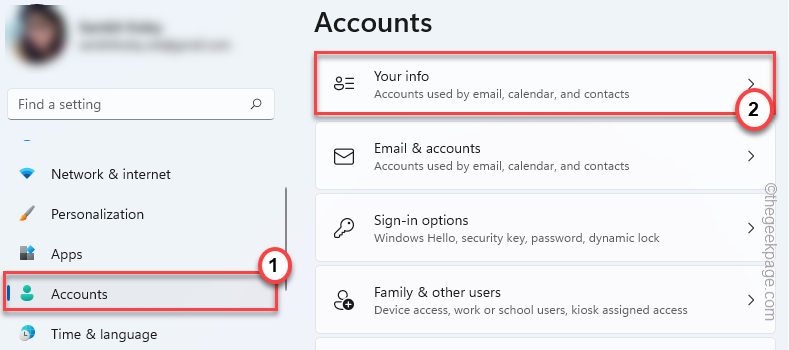Многие пользователи Windows сообщают о следующей ошибке при попытке использовать команду net user ( сетевой пользователь в командной строке, чтобы сбросить пароль учетной записи Microsoft.
Системная ошибка 8646
Система не является авторизованной для указанной учетной записи и поэтому не может завершить операцию. Пожалуйста, попробуйте повторить операцию, используя поставщика, связанного с этой учетной записью. Если это интернет-провайдер, пожалуйста, перейдите на его онлайн-сайт.
Если вы видите эту ошибку и не знаете, как ее исправить, не волнуйтесь. В этой статье мы собрали список исправлений, которые можно использовать для устранения системной ошибки 8646.
Оглавление
Исправление 1. Измените пароль из Панели управления.
ПРИМЕЧАНИЕ. Этот метод работает только в том случае, если вы используете локальную учетную запись и вошли в систему.
Шаг 1. Как держать ключи Windows + R, откройте диалоговое окно "Выполнить".
Шаг 2: введите контроль и ударил по Входить ключ.

Шаг 3: нажмите Учетные записи пользователей.
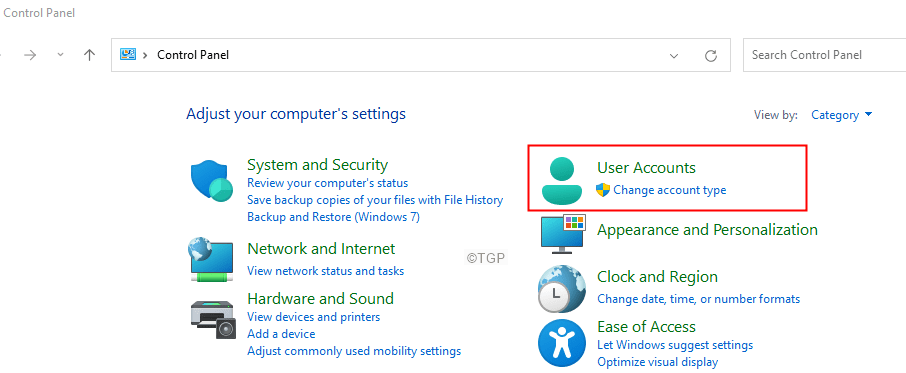
Шаг 4: Снова нажмите на Учетные записи пользователей.
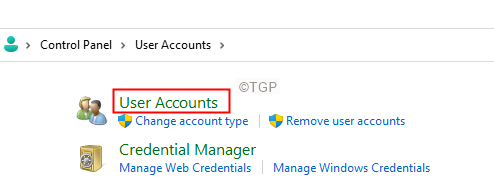
Шаг 5: нажмите Управление другой учетной записью.
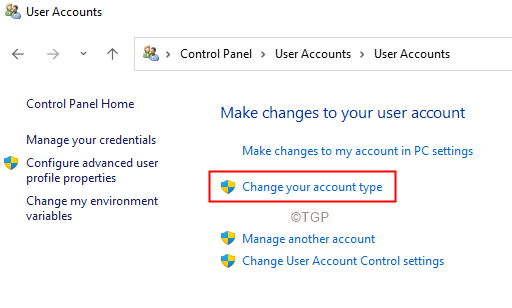
Шаг 6. Если вы видите всплывающее окно UAC, нажмите да.
Шаг 7: Выберите учетную запись, которую вы используете в настоящее время.
Шаг 8: нажмите Измени пароль.
Шаг 9: Введите свой старый пароль, а затем новый пароль в соответствии с запросом.
Шаг 10: перезагрузите систему.
Исправление 2: измените пароль в настройках
ПРИМЕЧАНИЕ. Этот метод работает только в том случае, если вы используете локальную учетную запись и вошли в систему.
Шаг 1. Как держать ключи Windows + R, откройте диалоговое окно "Выполнить".
Шаг 2: введите ms-настройки: signinoptions и ударил по Входить ключ.
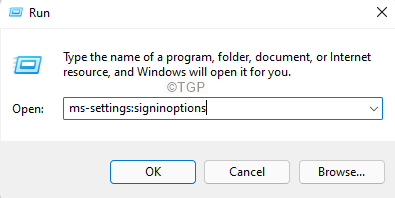
Шаг 3. На появившейся странице под Способы входа, нажмите на Пароль
Шаг 4: Теперь нажмите Изменять.
Шаг 5: Вам будет предложено ввести новый пароль и подсказку для пароля.
Шаг 6: После ввода пароля Перезагрузите вашу систему.
Исправление 3: изменение учетной записи Microsoft в Интернете
Шаг 1. Откройте браузер и откройте Ссылка для восстановления вашей учетной записи Microsoft
Шаг 2. Введите свой Microsoft ID и нажмите на Следующий кнопка.
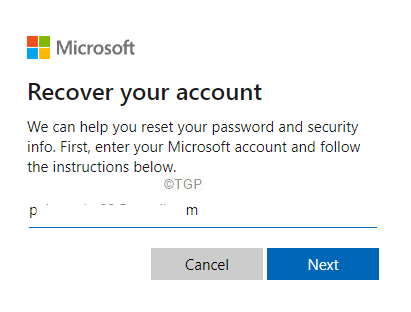
Шаг 3: Выберите свою учетную запись и нажмите на Получить код кнопка.
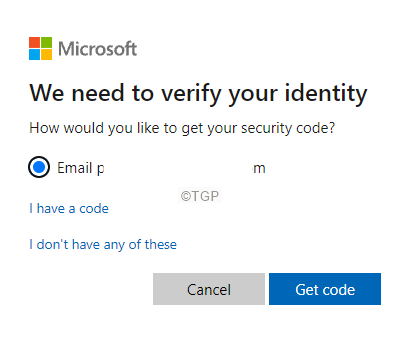
Шаг 4: Вам будет предложено ввести полученный код, ввести этот код и нажать Следующий.
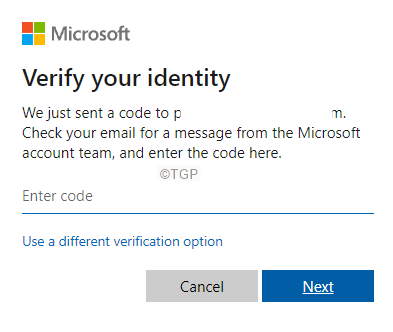
Шаг 4: Вам будет предложено изменить пароль. Введите новый пароль и следуйте инструкциям на экране, чтобы завершить процесс сброса пароля.
Это все.
Надеемся, эта статья была информативной. Спасибо за чтение.
Просьба прокомментировать и сообщить нам об исправлении, которое помогло вам устранить ошибку.